VBA (Visual Basic for Applications) คือ ภาษาหรือเครื่องมือที่ใช้ในการพัฒนาประสิทธิภาพและศักยภาพของโปรแกรม ซึ่ง VBA จะมีมากลับโปรแกรม Microsolf Offices และยังมีในโปรแกรม AutoCad ด้วย ถ้าคุณมีความรู้เกี่ยวกับภาษา Visual Basic เป็นพื้นฐานอยู่แล้วจะยิ่งทำให้เข้าใจได้ง่ายในการใช้ VBA
- มาดูกันว่าเราจะเขียน VBA ใน AutoCad กันอย่างไร ให้ทำตามขั้นตอนต่อไปนี้
- เริ่มจากเปิดโปรแกรม AutoCad แล้วคลิก Tools > Macro > Visual Basic Editor หรือ กด Alt + F11 จะปรากฏหน้าต่างตามข้างล่างนี้
2. จากหน้าต่าง Microsoft Visual Basic ให้คลิก Insert > Module จะปรากฎหน้าต่างสำหรับเขียน Source Code ของ VBA ตามข้างล่าง
3. ลองพิมพ์ Source Code ตามด้านล่างนี้นะครับ
Sub Test()
Dim circleObj As AcadCircle
Dim radius As Double
Dim basePnt1(0 To 2) As Double
Dim radius As Double
Dim basePnt1(0 To 2) As Double
radius = 4
Set layerObj = ThisDrawing.Layers.Add("circle")
layerObj.color = acGreen
basePnt1(0) = 0: basePnt1(1) = 0: basePnt1(2) = 0
' Create the Circle object in model space
Set circleObj = ThisDrawing.ModelSpace.AddCircle(basePnt1, radius)
End Sub
4. ให้คลิกที่ File > Save แล้วตั้งตามตังอย่างด้านล่าง แล้วกดปุ๋ม Save
5. ให้คลิกที่ Run > Run Sub/UserForm หรือ กด F5 จะเป็นการรัน Source Code ที่เราเขียนไว้จะเห็นวงกลมปรากฎที่หน้าต่าง Model ของ AutoCad ตามตัวอย่างด้านล่าง
เท่านี้เราก็สามารถสร้าง วงกลมจาก VBA ได้แล้ว ถ้าต้องการรายละเอียดเพิ่มเติมก็สามารถโพสด์มาสอบถามกันได้นะคร้าบ ยินดีเป็นอย่างยิ่ง แล้วจะมาอัพเดทการใช้ VBA ใน AutoCad เพิ่มเติมให้อีกนะคร้าบ




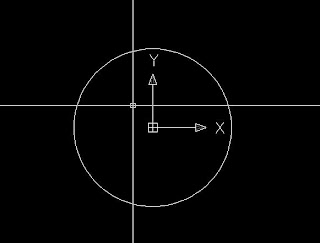
Great Tips,, view my tutorials how to make 3D guitars: https://www.youtube.com/watch?v=Uf2-bP4S_XE
ReplyDeleteถือเป็นพื้นฐานที่ดีครับ แล้วจะมาติดตามบ่อยๆ
ReplyDeleteใครพอมีลิงค์สอนในยูทูบบ้างฮะ
ReplyDeleteThis comment has been removed by the author.
DeleteThis comment has been removed by the author.
ReplyDelete